PC维护是一项庞大的任务,涵盖了很多模块、步骤和方法来实现。它也被称为优化过程,需要许多不同的工具和应用程序来执行。此过程耗费大量时间和精力,并且需要对只有经过认证的技术人员才能提供的计算机服务和过程的不恰当知识。但是,如果你希望通过简单快捷的步骤执行快速和定期的计算机系统维护,那么本指南正适合你。
如何保持 PC 性能并优化你的系统?
如何在PC上执行快速和定期维护?对你的系统进行全面优化无疑会成倍地提高你的 PC 的性能,但定期和快速的维护在短期内也将是有效的。手动执行这几个步骤对某些人来说是困难和不可能的。因此,我们建议你使用 Advanced System Optimizer 软件,这将有助于快速优化你的计算机。
高级系统优化器:完整的优化解决方案
执行快速和定期维护的方法:尽管 Advanced System Optimizer 包含大量用于完整维护系统的模块,但我们将仅使用其中的五个模块来实现对你的 PC 的快速维护。这五个模块是:
系统清洁器。该模块可帮助用户扫描 PC 中的临时文件和垃圾文件等不需要的文件,并将其永久删除。这有助于用户获得宝贵的存储空间并释放资源以保证 PC 的顺利运行。
内存优化器。下一个模块帮助用户优化他们的 RAM 并释放未使用的分配内存。更多 RAM 意味着你的计算机将更快,因为打开多个程序和文件所需的时间更少。
隐私保护者。计算机系统维护的另一个步骤是删除 Internet 浏览历史记录并删除散布在 PC 上的个人信息的隐藏痕迹。
启动管理器。许多程序倾向于在你的 PC 启动时启动它们的功能。这会增加你 PC 的启动时间,并在你每次重新启动计算机时提供更慢的启动。要加快计算机的启动时间,你可以管理启动项并删除不需要的应用程序。
卸载管理器。最后一个模块可帮助用户识别和删除系统中安装的旧的、冗余的和未知的应用程序。有时,应用程序是作为捆绑软件的一部分安装的,用户实际上并不需要它们。通过删除此类应用程序,你可以节省空间并释放不必要的资源。
如何保持 PC 性能并优化你的系统?
执行快速和定期维护的方法:以下是使用高级系统优化器进行快速计算机系统维护的步骤:
步骤1:点击下方的下载按钮,下载并安装Advanced System Optimizer。
第 2 步:启动应用程序并输入你在电子邮件中收到的密钥进行注册。
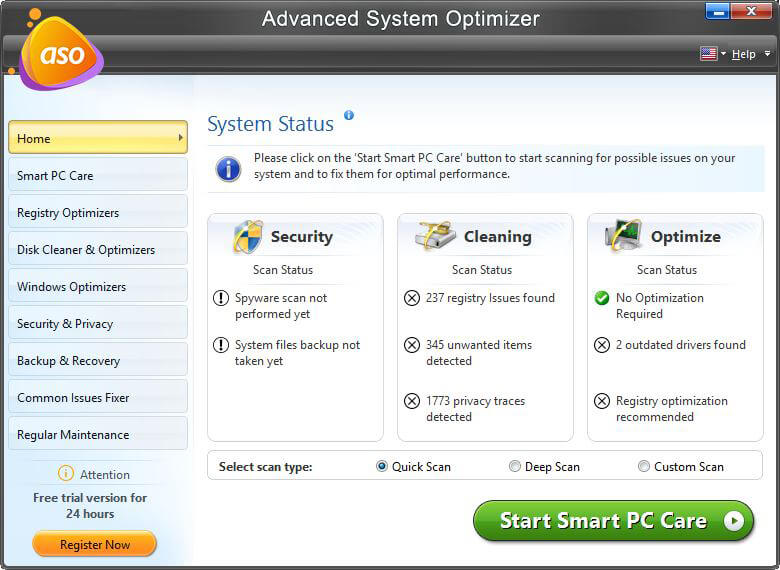
第 3 步:单击应用程序窗口左侧面板中的磁盘清理器和优化器。
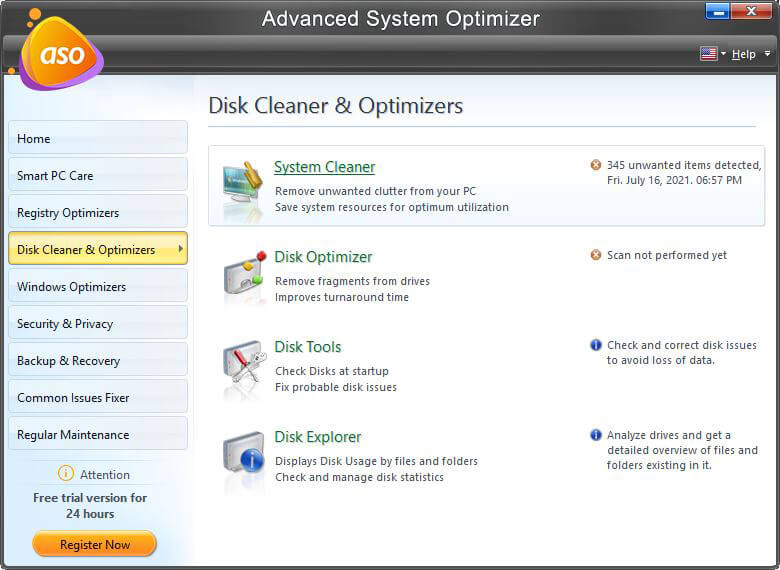
第 4 步:现在单击位于应用程序面板右侧的 System Cleaner。将打开一个新的应用程序窗口,你必须单击“立即开始扫描”按钮并等待该过程完成。
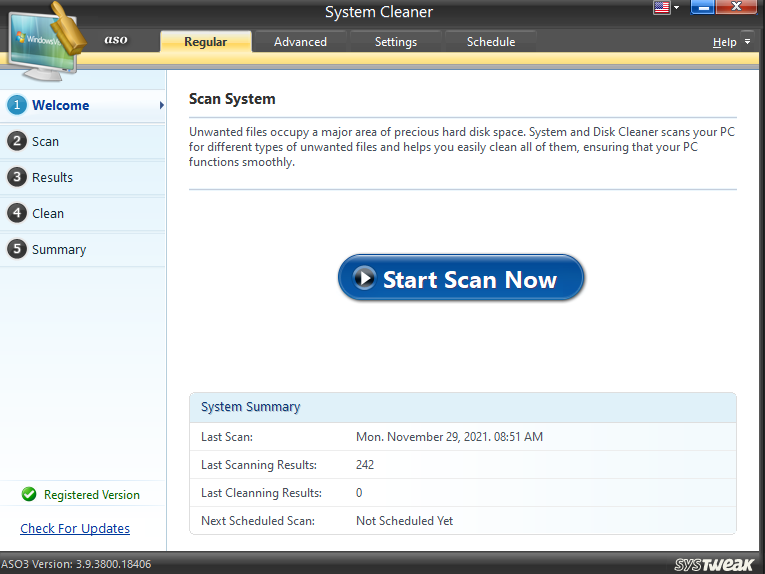
步骤 5:扫描结束并删除不需要的文件后,你必须返回主应用程序窗口并单击左侧面板中的 Windows 优化器。
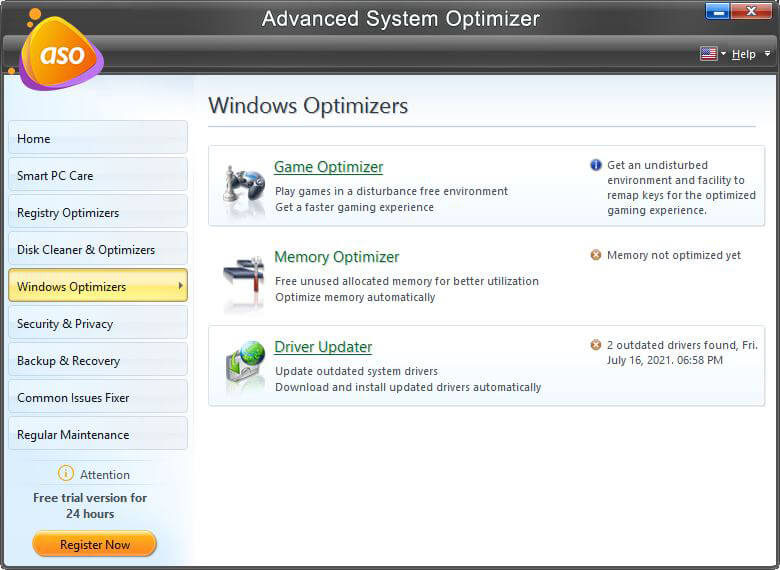
第 6 步:现在单击右侧面板中的内存优化,然后等待新窗口打开。单击立即优化按钮。
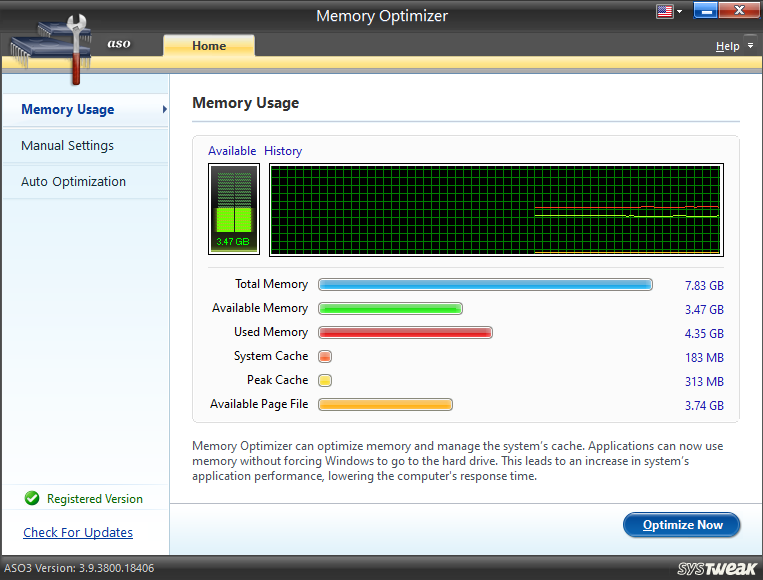
第 7 步:接下来单击安全和隐私,然后单击隐私保护器。
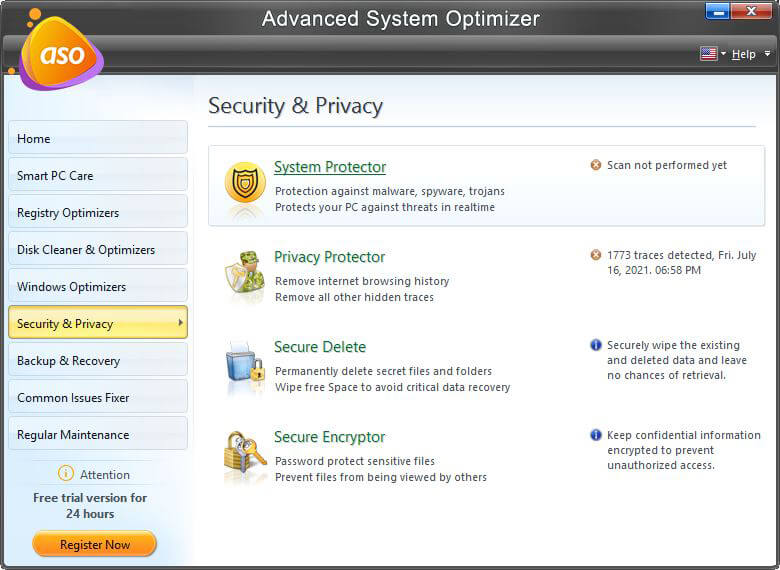
步骤 8:现在单击左侧面板中的定期维护选项,然后单击启动管理器以删除不需要的启动项。
第 9 步:最后单击卸载管理器以检查系统中安装的应用程序列表并删除你不认识或不需要的应用程序。
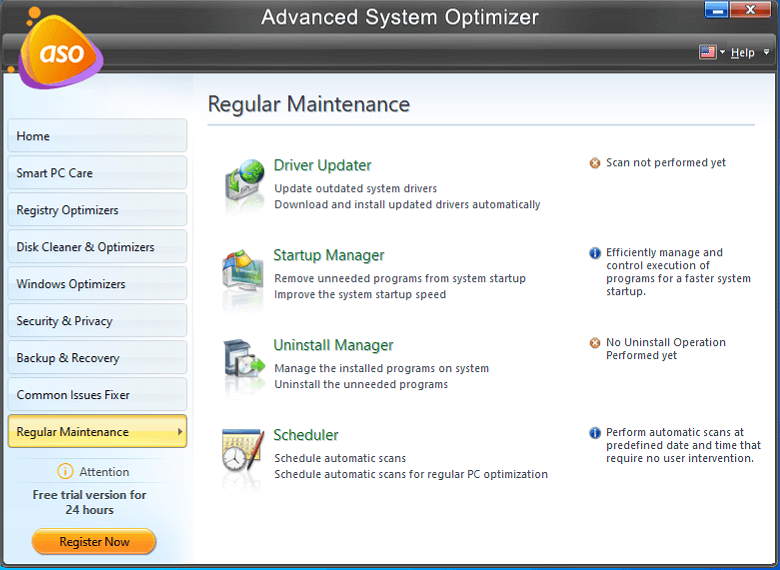
步骤 10:重新启动你的 PC 以使更改生效,你会发现计算机的正常工作有所不同。
关于如何在你的 PC 上执行快速和定期维护的总结
如何在PC上执行快速和定期维护?Advanced System Optimizer 是一个了不起的工具,可帮助用户对其系统进行全面优化和维护,这是手动方法无法实现的。但是,本指南中介绍的上述五个模块可以让用户在时间紧迫的情况下快速维护计算机系统。这些步骤必须定期执行,建议至少每周执行一次。

